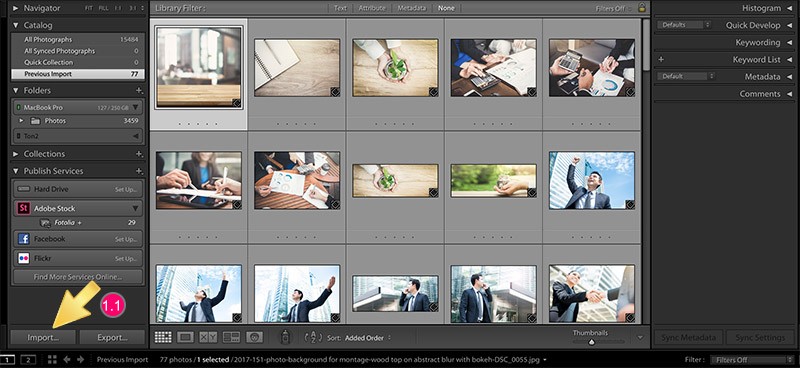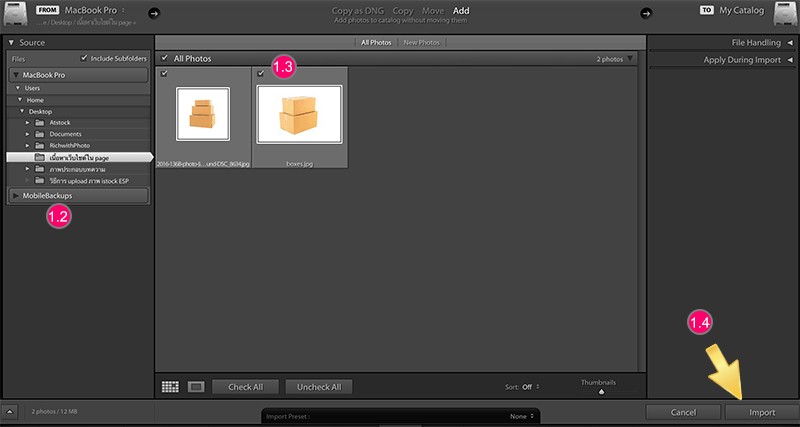การสร้างและฝัง keywords ให้กับภาพ
เครื่องมือช่วยค้นหา keywords
คีเวิร์ดถือเป็นส่วนสำคัญซึ่งทำให้ลูกค้าค้นหาภาพของเราเจอ หากเราทำการคิดและค้นหาคีเวิร์ดด้วยตัวเอง อาจจะทำให้เสียเวลาไม่น้อย หากใครที่ผ่านการสอบ shutterstock แล้วก็สามารถเข้าไปใช้เครื่องมือค้นหาคีเวิร์ดได้ที่หัวข้อ Portfolio>>>>Keyword Suggestions
นอกจากนี้ยังมี เว็บไซต์อื่นๆซึ่งมีเครื่องมือช่วยในการค้นหาคีเวิร์ดให้กับภาพซึ่งสามารถเข้าไปใช้งานได้ทันที โดยไม่ต้องสมัครเป็นสมาชิก ได้แก่ arcus.com/keywording และ microstockgroup.com/tools/keyword.php เครื่องมือค้นหาคีเวิร์ดแต่ละเว็บไซต์จะมีหลักการใช้งานที่คล้ายคลึงกัน ในที่นี้จะขอยกตัวอย่างการใช้งานจากเว็บไซต์ shutterstock.com ซึ่งมีขั้นตอนดังนี้

1. เข้าไปยังหน้าเว็บไซสำหรับผู้ขายภาพ www.submit.shutterstock.com คลิ๊กที่หัวข้อ Portfolio > Keyword Suggestions

2. จากนั้นให้ใส่คำที่เกี่ยวข้องกับภาพ (เป็นภาษาอังกฤษ) ในช่องว่าง…..ในที่นี้ผมจะทำการค้นหาคีเวิร์ดให้กับภาพ กล่อง ผมจึงใส่คำว่า box ลงไป จากนั้นคลิ๊กปุ่ม Search

3. ให้คลิ๊กเลือกภาพที่คล้ายกับภาพของเรา อย่างน้อย 3 ภาพ และจะมีเครื่องหมายถูกปรากฎในภาพที่เลือก จากนั้นคลิ๊กปุ่ม Get Keywords

4. ระบบจะสร้าง keywords เบื้องต้นมาให้ในกรอบสี่เหลี่ยมช่องบน หากคำไหนไม่เกี่ยวข้องกับภาพให้คลิ๊กตรงคำๆนั้นเพื่อลบออก และสามารถเพิ่ม keywords ให้กับภาพได้ โดยการพิมพ์ลงในช่องสี่เหลียมด้านบน หรือ คลิ๊กคำจากช่องสี่เหลี่ยมด้านล่าง

5. เมื่อได้ keywords ครบตามที่ต้องการแล้ว คลิ๊กปุ่ม Copy to Clipboard เพื่อทำการก้อปปี้และนำไป paste ในโปรแกรม Adobe Lightroom (หรือโปรแกรมอื่นๆ) ต่อไป
การฝัง keywords ให้กับภาพ โดยใช้โปรแกรม Adobe Lightroom
1. หลังจากเปิดโปรแกรม ให้ทำการ Import ภาพเข้ามายังโปรแกรม
1.1 คลิ๊กปุ่ม Import ด้านล่างซ้ายของหน้า
1.2 เลือกโฟล์เดอร์ที่เก็บภาพในเมนูฝั่งซ้ายมือ
1.3 จากนั้นติ๊กถูกเลือกเฉพาะภาพที่ต้องการ
1.4 และกดปุ่ม Import ฝั่งขวามือเพื่อนำเข้าภาพ
2. ภายใต้โหมด Libery ให้เลือกภาพที่ต้องการใส่ keywords (สามารถเลือกได้มากกว่า1ภาพโดยกด ctrl ค้างไว้)
3. ในหัวข้อ Keywording ทำการใส่ keywords ในช่อง Keyword Tags
4. ในหัวข้อ Metadata ให้ใส่ ชื่อภาพ ในช่อง Title และใส่ คำบรรยายภาพ ในช่อง Caption
5. จากนั้นให้ทำการ Save โดยกดปุ่ม ctrl+ s จะมีแถบแสดงสถานะการบันทึกปรากฎบริเวณมุมบนซ้ายของหน้า เป็นอันเสร็จสิ้น
ภาพที่ใส่ keywords แล้วจะมีสัญลักษณ์ tag สีดำเล็กๆ ปรากฎอยู่ตรงมุมด้านล่างของภาพ Keywords รวมถึง Title และ Caption จะถูกฝังไปในภาพและสามารถนำไปใช้งาน (อัพโหลดส่งขาย) ได้ทันทีโดยไม่ต้อง export ครับ